Когато вече нямате нужда от споделен бележник на OneNote 2016 в OneDrive, има едно важно решение, което трябва да вземете. Добре ли е да изтриете бележника? Или искате да запазите бележника, но без повече да го съхранявате в OneDrive?
Изтриване на бележник от OneDrive
Ако не искате вашият бележник да се показва в OneDrive и не искате да запазите бележките си, можете да изтриете бележника.
Внимание: Изтриването на вашия бележник е завинаги. Уверете се, че наистина искате да го изтриете и че сте копирали всяка информация, която искате да запазите.
Забележка: Ако бележникът, който искате да изтриете, е на вашия компютър, а не в облака, вижте Изтриване на бележник от компютъра.
-
Отворете OneDrive и намерете бележника в списъка с документи.
-
Поставете показалеца на мишката върху плочката и сложете отметка в квадратчето, което се появява.
-
Изберете Управление > Изтрий.
-
Върнете се в OneNote и щракнете върху името на бележника, който току-що изтрихте от OneDrive.
-
Щракнете с десния бутон върху бележника и изберете Затвори този бележник.
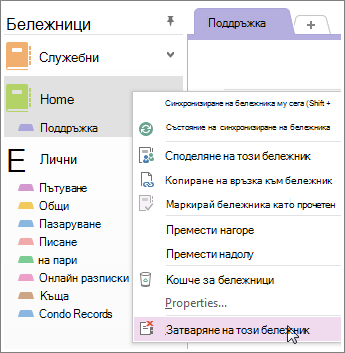
Важно: Затварянето на изтрития бележник във вашия списък с бележници е важно, защото в противен случай OneNote ще се опита да синхронизира с бележник, който вече не съществува, и ще получите грешка при синхронизиране.
Преместване на бележник на компютъра
Ако искате да запазите съдържанието от бележника си, но не искате повече да се показва в OneDrive, можете да го преместите на компютъра си. Цял бележник не може да бъде преместен в ново местоположение. Можете да премествате съдържанието му секция по секция, като първо създавате нов бележник на компютъра си. След това можете да преместите съдържанието в новия бележник и да изтриете бележника от OneDrive.
Забележка: Преместването на бележник на компютъра ви има недостатъци. Няма да можете да стигате до бележките си от никое от своите други устройства. Ако искате да се възползвате максимално от OneNote, но не искате никой друг да вижда бележките ви, помислете дали да не запазите бележника в OneDrive. Не е необходимо да го споделяте с никого другиго, освен със себе си, но ще можете да го отваряте на своя смартфон, таблет или в уеб. Ако други хора вече имат достъп до вашия бележник, можете да спрете споделянето му по всяко време или можете да промените кой може да го чете или редактира.
-
В OneNote изберете Файл > Създай > Компютър.
-
Дайте име на вашия нов бележник и изберете Създай бележник.
-
Щракнете върху стрелката до името на бележника, така че да можете да видите всички свои бележници.
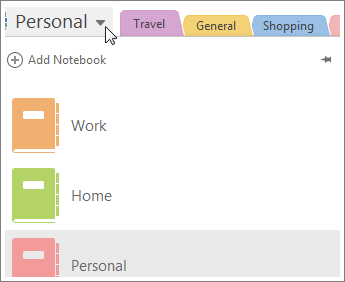
-
Щракнете върху иконата на кабърчето, за да закачите екрана на бележника.
-
Сега, когато всичките ви бележници са видими, плъзнете всяка секция от бележника, който искате да изтриете, към току-що създадения бележник.
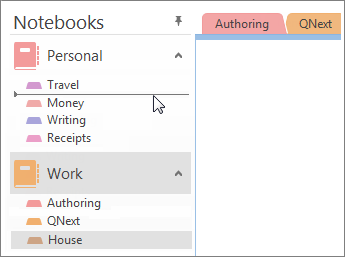
-
Отворете OneDrive и намерете бележника в списъка с документи.
-
Поставете показалеца на мишката върху плочката и сложете отметка в квадратчето, което се появява.
-
Изберете Управление > Изтрий.
-
Върнете се в OneNote и щракнете върху името на бележника, който току-що изтрихте от OneDrive.
-
Щракнете с десния бутон върху бележника и изберете Затвори този бележник.










